Cum vă pot ajuta căsuțele de e-mail sociale să gestionați conversațiile multicanal folosind Crisp
Publicat: 2023-11-29Când vine vorba de mesaje de afaceri, Crisp este o aplicație lider pe piață. Toată lumea știe despre funcționalitatea casetei de chat, dar Crisp oferă mult mai multe. De fapt, aplicația include o mulțime de funcționalități pentru a configura o soluție de mesagerie de afaceri cu funcții complete. Căsuțele de e-mail sociale sunt una dintre modalitățile prin care vă puteți „îmbunătăți” furnizarea de asistență.
Pentru această postare, vom analiza modul în care Crisp utilizează căsuțele de e-mail sociale pentru mesageria multicanal. Mai întâi, vom vorbi despre caracteristicile mai proeminente, apoi vom trece la mesajele sociale.
O notă despre Crisp: dincolo de caseta de chat
Cel mai mare succes al lui Crisp este funcționalitatea casetei de chat. Acesta este ceva la care ne uităm în recenzia noastră dedicată aplicației și primește aplaudările pe care le merită.
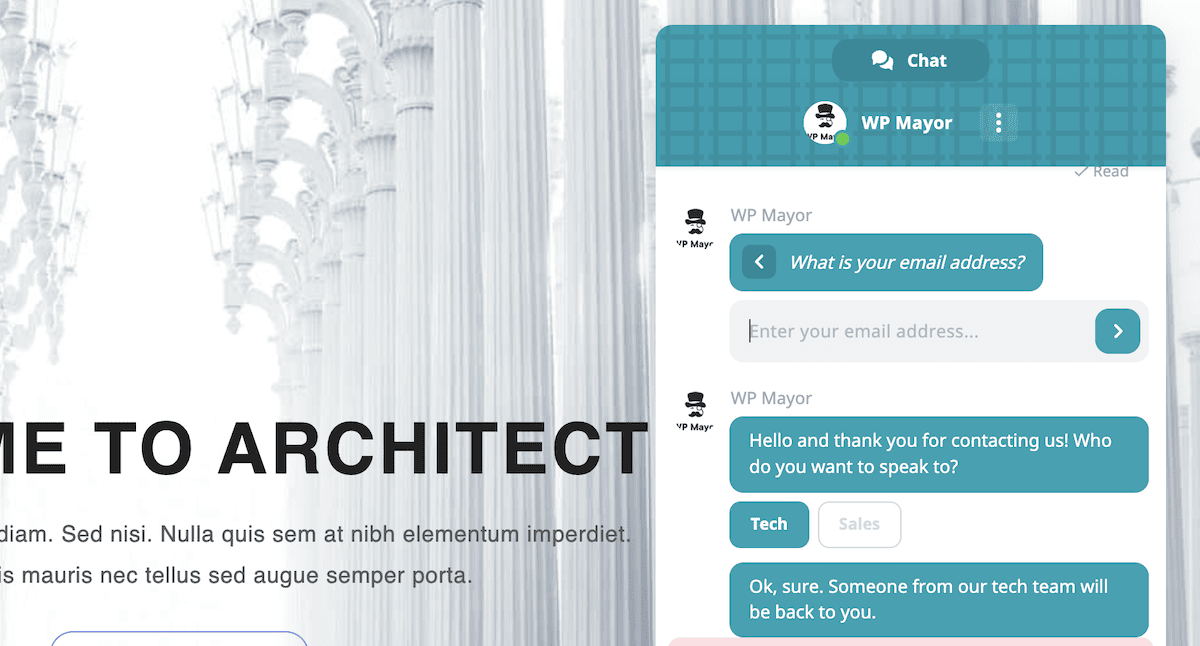
La urma urmei, timpul de configurare este foarte rapid, iar personalizarea casetei de chat este simplă. Chiar și așa, Crisp aduce și „tăieri adânci” datorită celorlalte caracteristici și funcționalități:
- Conectivitate cu o selecție de rețele sociale și canale de comunicare.
- Căsuțe de e-mail de socializare partajate pentru a vă ajuta să colaționați și să combinați aceste chat-uri împreună și pentru a oferi acces întregii echipe.
- Natura colaborativă a acestor căsuțe de e-mail vă va permite să îmbunătățiți munca în echipă și, prin extensie, nivelul de sprijin.
De fapt, ]aceste caracteristici sunt doar vârful aisbergului. Cu toate acestea, ne vom concentra în special pe căsuțele de e-mail, deoarece acestea sunt un centru literal al experienței. Să discutăm asta în continuare.
Ce sunt căsuțele de e-mail sociale
Sistemul centralizat de căsuță de e-mail Crisp face ca transmiterea comunicațiilor să fie o briză. O parte din aceasta se datorează uneia dintre fațetele sale principale: colaborarea.
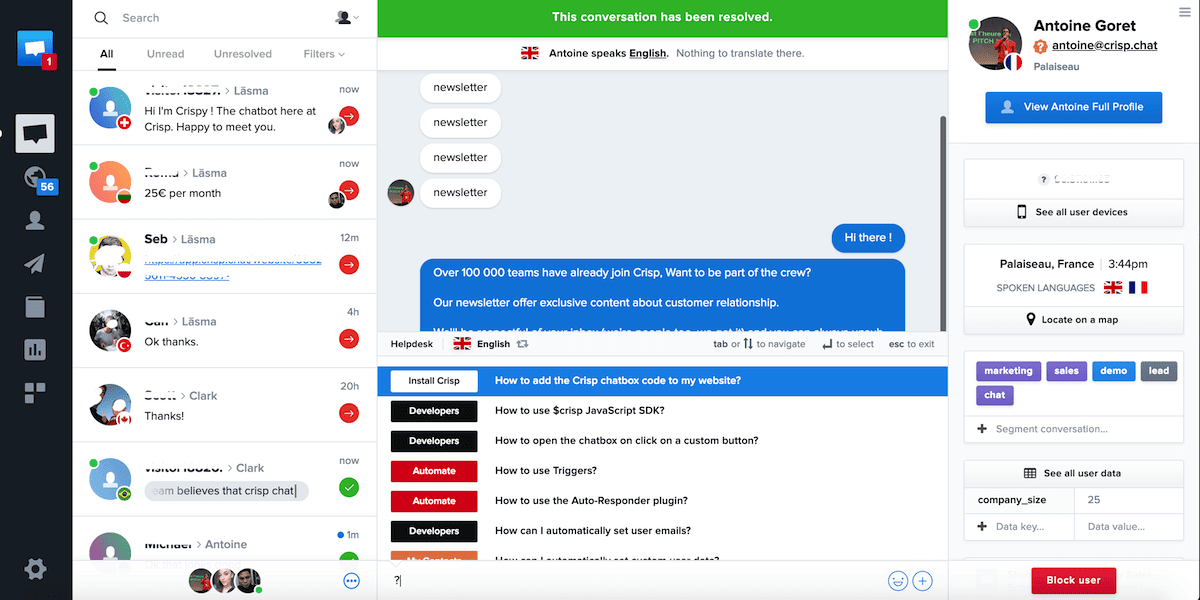
Fără aceste căsuțe de e-mail, ați avea mai multe ferestre și aplicații deschise, fără conexiune. Crisp vă permite să vizualizați, să răspundeți și să gestionați în alt mod toate aceste comunicări dintr-o căsuță de e-mail centrală. Ca atare, mesajele dvs. de afaceri se vor baza pe căsuțele de e-mail sociale.
Aici îmbinați multe elemente împreună pentru a forma întregul:
- O soluție de chat live cu funcții complete.
- Notificări mobile.
- Opțiunea de a discuta în timpul liber al utilizatorului (mesagerie „persistentă”) sau în timp real.
- Abilitatea de a comuta între conversațiile în timp real și cele cu prioritate mai mică pentru utilizator.
În termeni reali, aceasta înseamnă că vă puteți conecta toate canalele de rețele sociale la Crisp pentru a le gestiona în cadrul aplicației. De asemenea, aveți și alte instrumente pentru a ajuta la îmbunătățirea experienței. Acesta poate fi un Customer Relationship Manager (CRM), o prezentare independentă de dispozitiv și multe altele.
Desigur, Crisp vă oferă instrumentele pentru a configura căsuțe de e-mail sociale.
Cum să gestionați conversațiile multicanal folosind căsuțele de e-mail sociale ale Crisp
În restul acestui articol, vom discuta despre cum să configurați conversații multicanal în Crisp. Aceasta va include o mulțime de săpături în căsuțele de e-mail sociale, așa că să începem de acolo!
1. Configurați-vă căsuțele de e-mail sociale în Crisp
Fără căsuțe de intrare, nu puteți crea o soluție de mesagerie multicanal. Acoperim elementele de bază despre cum să faceți acest lucru în ghidul nostru despre configurarea unui birou de asistență Crisp.
Postarea discută, de asemenea, cum să instalați caseta de chat pe site-ul dvs. și să o personalizați. Ca atare, veți dori să faceți referință la acea piesă, să configurați totul, apoi să reveniți aici.
Veți observa că ghidul nostru discută și opțiunea de a configura canalele de social media. Puteți face acest lucru din ecranul Plugins > Mesaje :
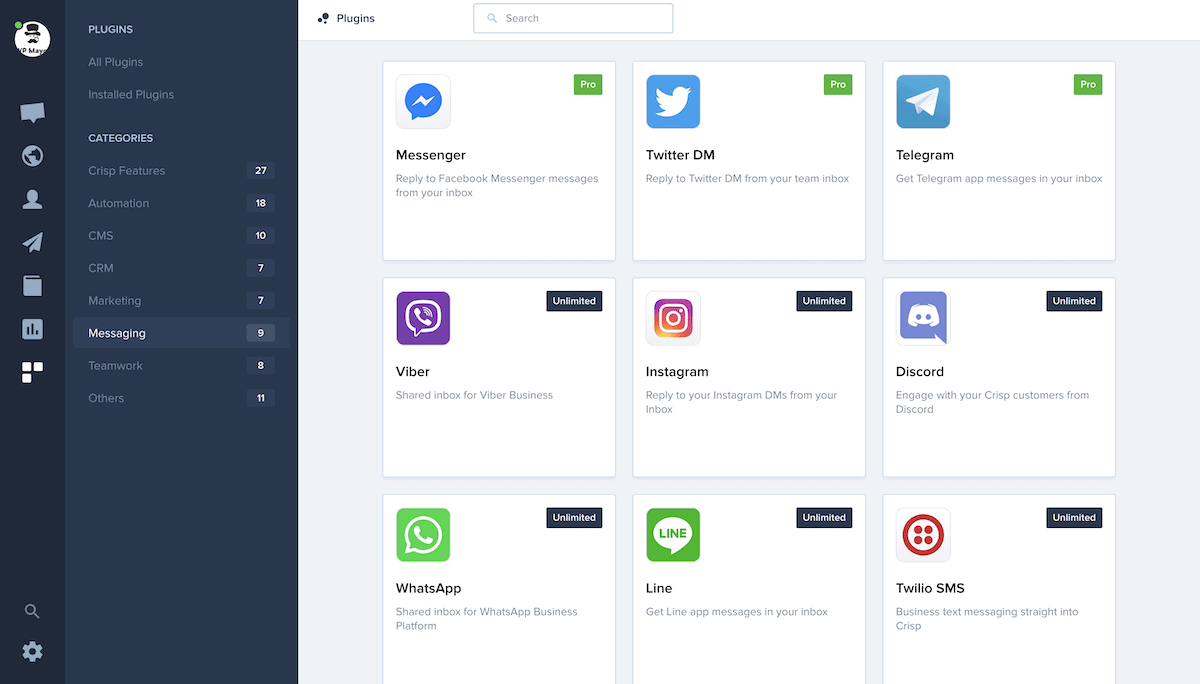
Canalele pe care le puteți integra depind de planul Crisp pe care îl alegeți. De exemplu, DM-urile Facebook Messenger, Telegram și X (Twitter) sunt în planul Pro. Orice altceva este disponibil în planul Unlimited.
2. Conectați-vă și integrați-vă canalele de social media
După cum v-ați aștepta, vor exista și instrucțiuni de configurare diferite pentru fiecare canal. Documentația Crisp le acoperă pe toate, dar aici ne vom concentra pe Discord. Este o modalitate populară de a primi și de a răspunde la mesaje.
În general, veți dori mai întâi să vă asigurați că aveți un cont cu canalul de socializare la care doriți să vă conectați. De acolo, mergeți la ecranul Plugins > Mesaje și faceți clic pentru a instala integrarea aleasă:
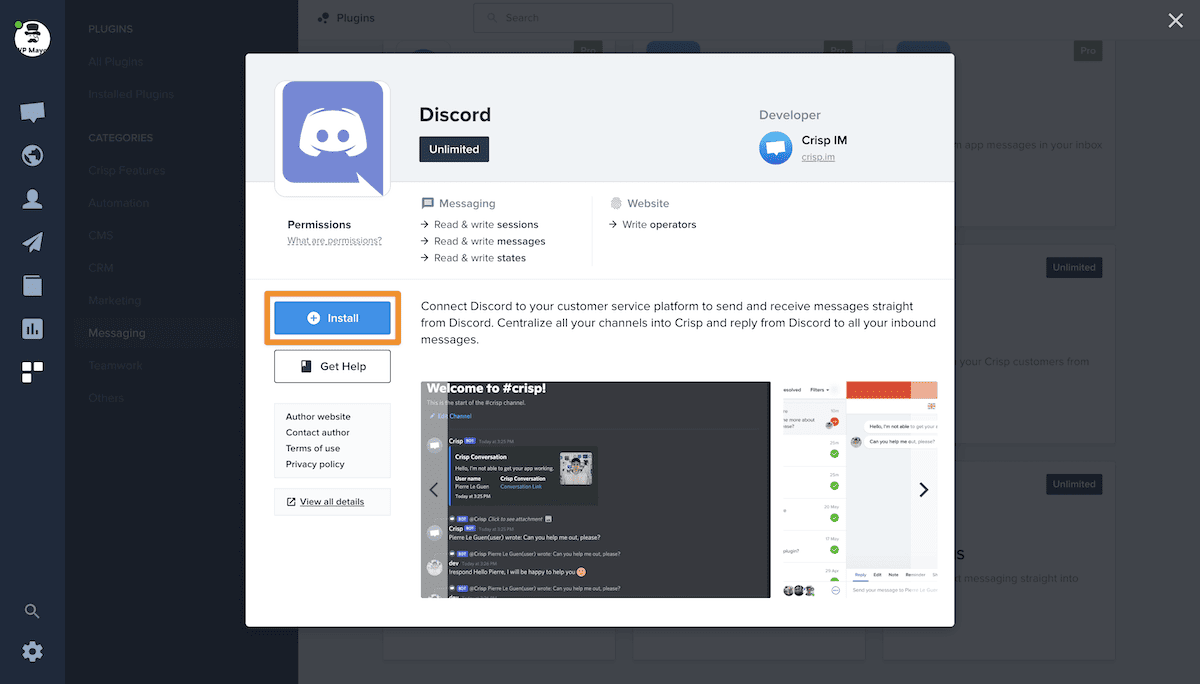
Acest lucru vă va duce printr-un proces de verificare pentru a vă conecta la Discord...
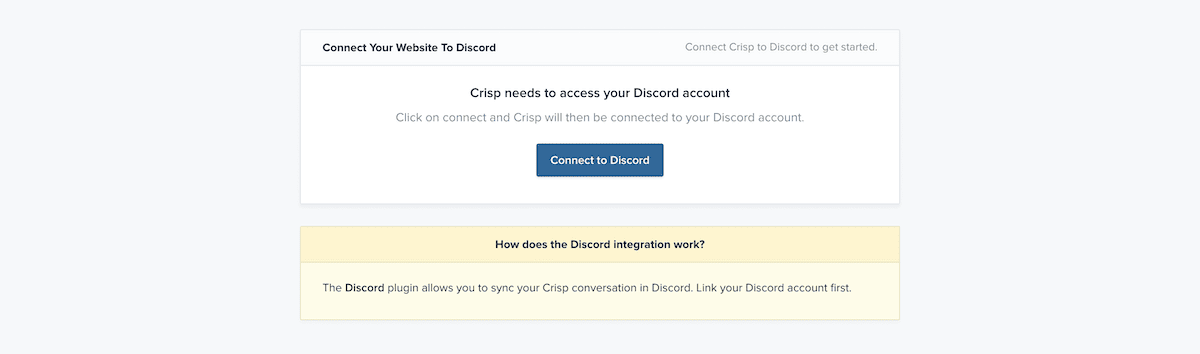
… apoi confirmați conexiunea:
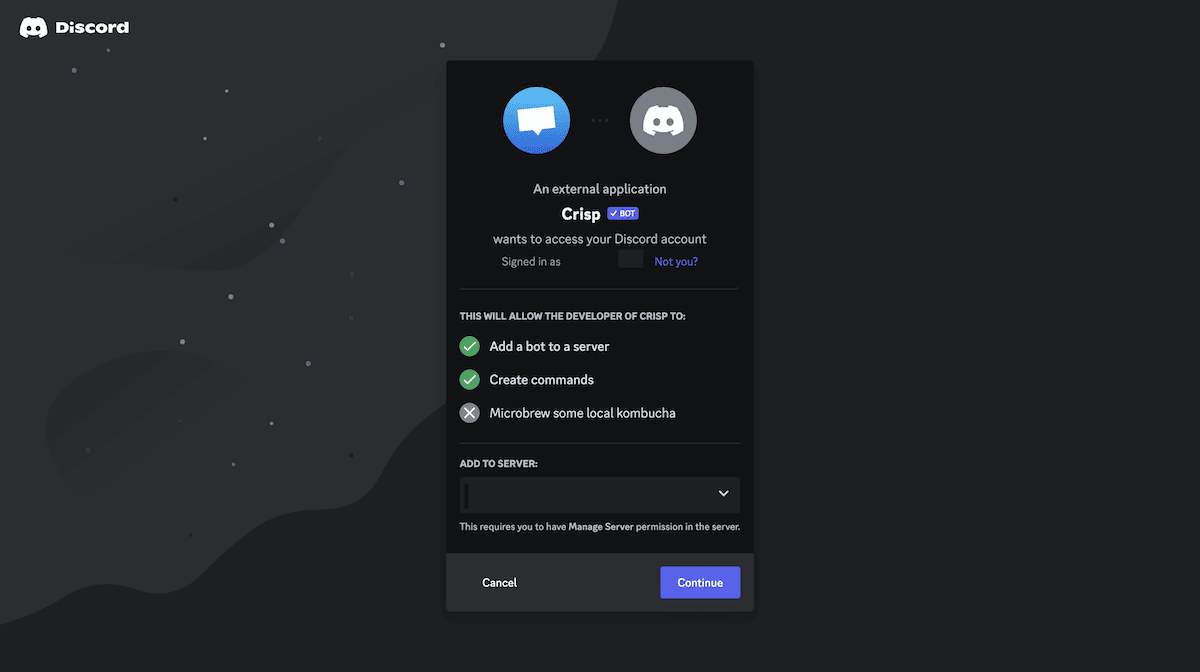
O modalitate de a verifica acest lucru este să aruncați o privire pe un canal Discord (de obicei #general ). Acest lucru ar trebui să arate Crisp într-un mesaj nou:
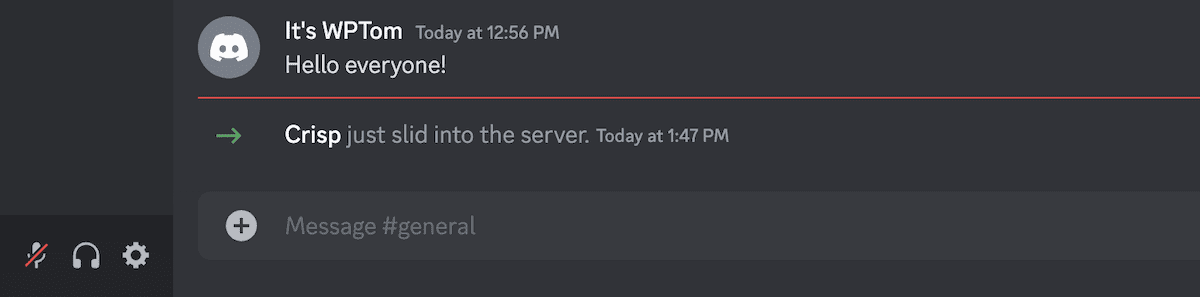
Dacă reveniți la ecranul Plugin-uri din Crisp, puteți personaliza canalul conectat și multe altele. Pentru Discord, este necesar să setați un canal.

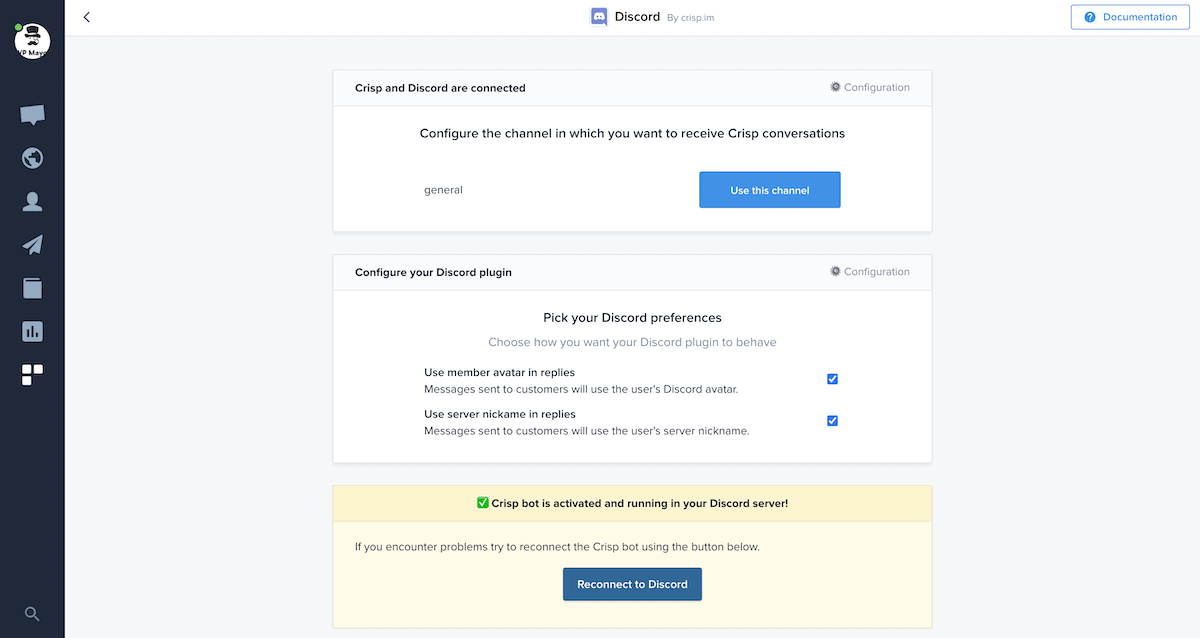
Desigur, fiecare canal de socializare va avea propriile setări cu care să te joci. Cu totul configurat, puteți vizualiza mesajele primite din caseta de chat a site-ului dvs. atât în căsuța Crisp, cât și în Discord:
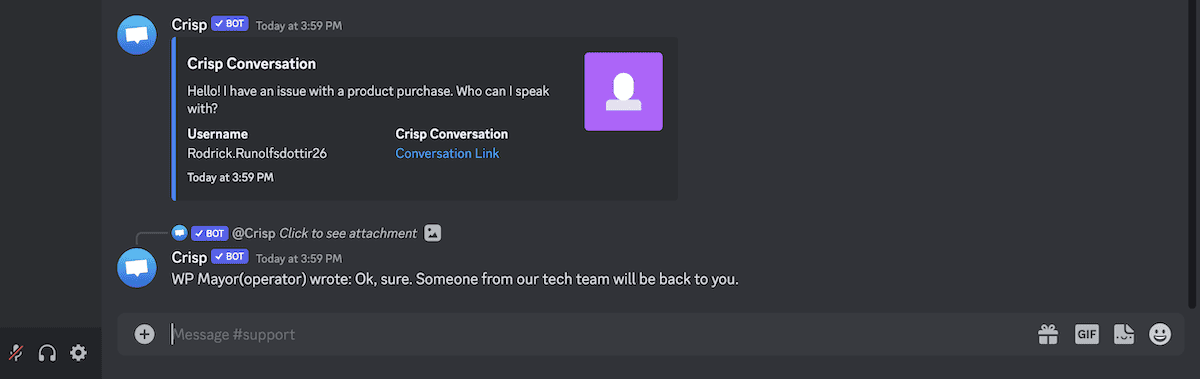
Acest lucru vă oferă flexibilitate în modul în care răspundeți, documentând în același timp întreaga conversație în Crisp.
De acolo, puteți începe să segmentați mesajele primite. Acesta este un mod vital de a vă organiza căsuța de e-mail, dar puteți chiar direcționa conversațiile către anumiți membri ai echipei. Vom acoperi acest lucru parțial în continuare.
3. Primiți și răspundeți la e-mailuri în căsuțele dvs. de e-mail sociale
Rețelele sociale sunt în fruntea mesajelor și a asistenței pentru afaceri. Chiar și așa, există încă mult loc pentru comunicațiile prin e-mail. Este vital să vă asigurați că puteți gestiona asistența prin e-mail și prin Crisp.
Centrul de ajutor Crisp este o comoară de îndrumare pentru tot felul de sarcini – inclusiv configurarea e-mailului. Propriul articol din baza de cunoștințe este excelent în acest sens și ne-am amâna la el în primă instanță.
Metoda implică redirecționarea e-mailurilor tale terțe prin adresa internă a Crisp. Începeți acest lucru din ecranul Setări site > Integrare pentru site-ul dvs. Apoi, alegeți opțiunea Integrare e-mail:
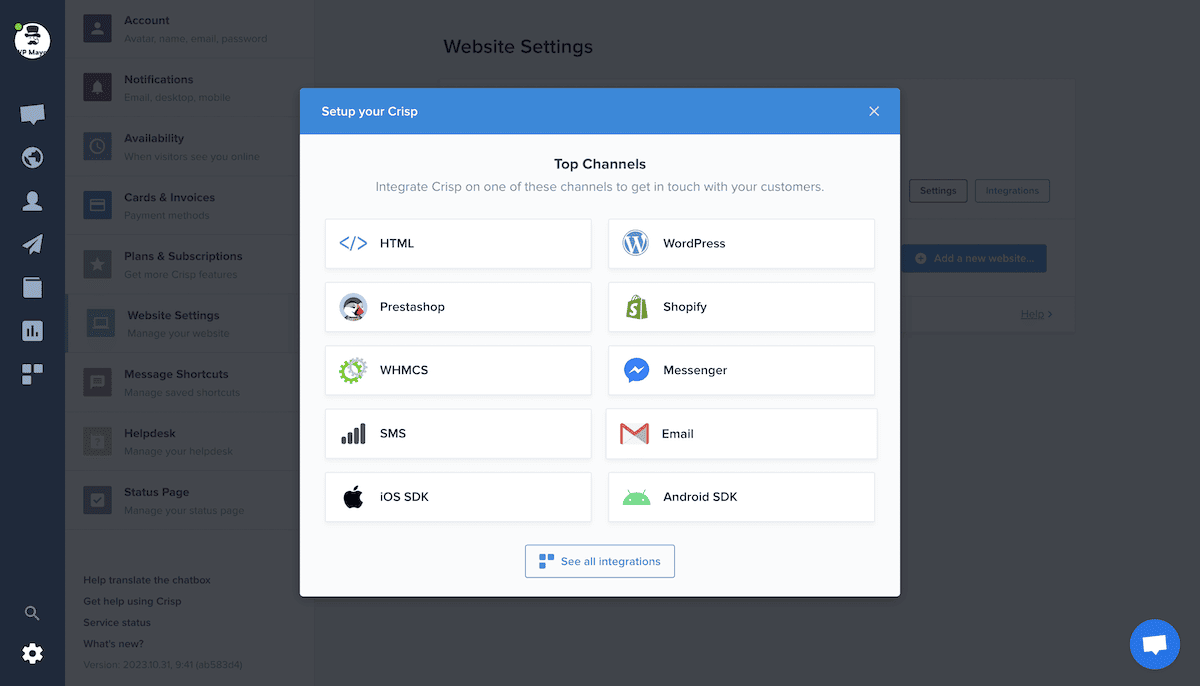
În funcție de furnizorul tău de e-mail terță parte, vei avea diferite opțiuni de configurare. Din nou, vă recomandăm să consultați documentația Crisp pentru furnizorul dvs. specific.
Dirijarea e-mailurilor și a conversațiilor
Odată ce ați implementat integrarea e-mailului, puteți căuta să automatizați o parte din proces. Dirijarea e-mailurilor – sau a oricărei conversații primite – este una dintre cele mai bune modalități de a vă optimiza asistența.
Încă o dată, Crisp are un ghid detaliat despre cum să direcționați mesajele către echipa dvs. În rezumat, puteți intra în modul de rutare prin pictograma din căsuța de e-mail partajată:
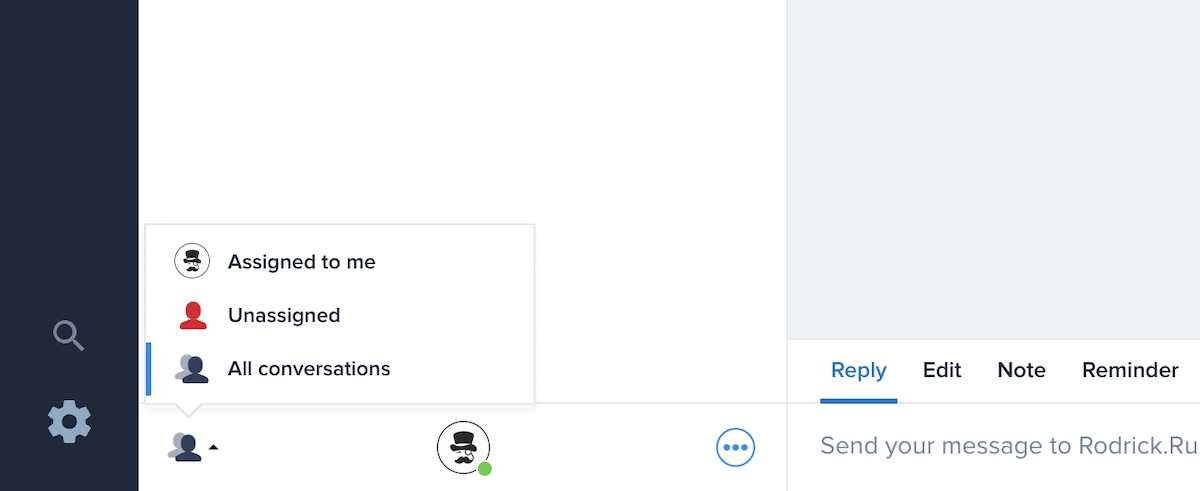
Pentru a automatiza acest lucru, mergeți la secțiunea Reguli de rutare a mesajelor din setările Crisp ale site-ului dvs.:
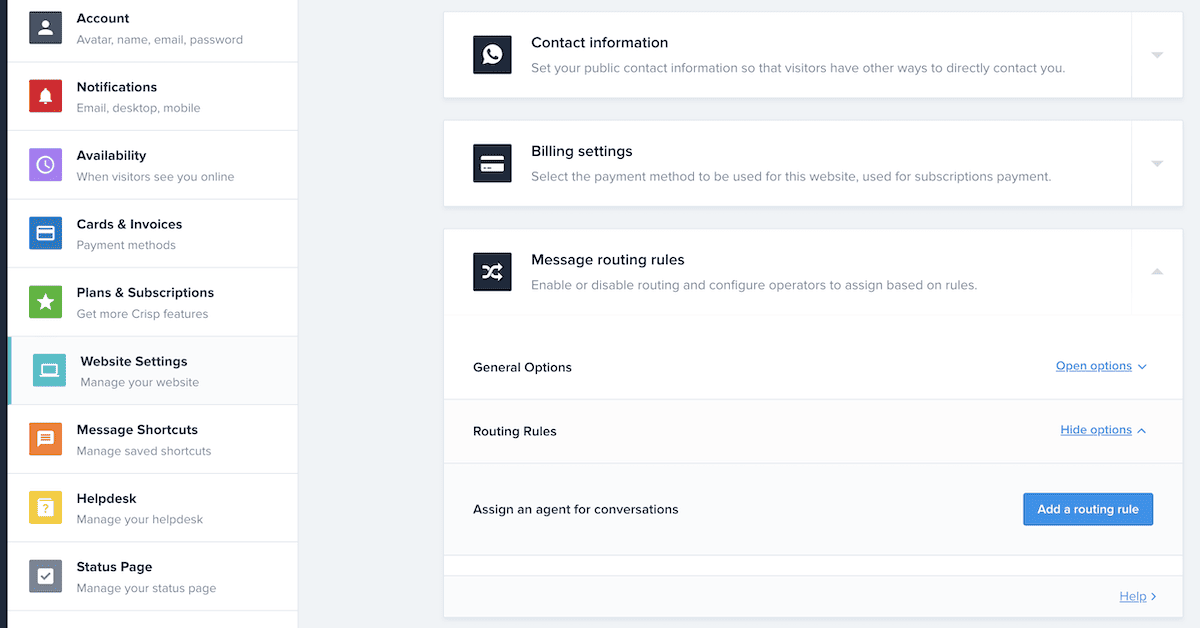
Acest set puternic de opțiuni vă oferă posibilitatea de a adapta automatizarea la propriile nevoi:
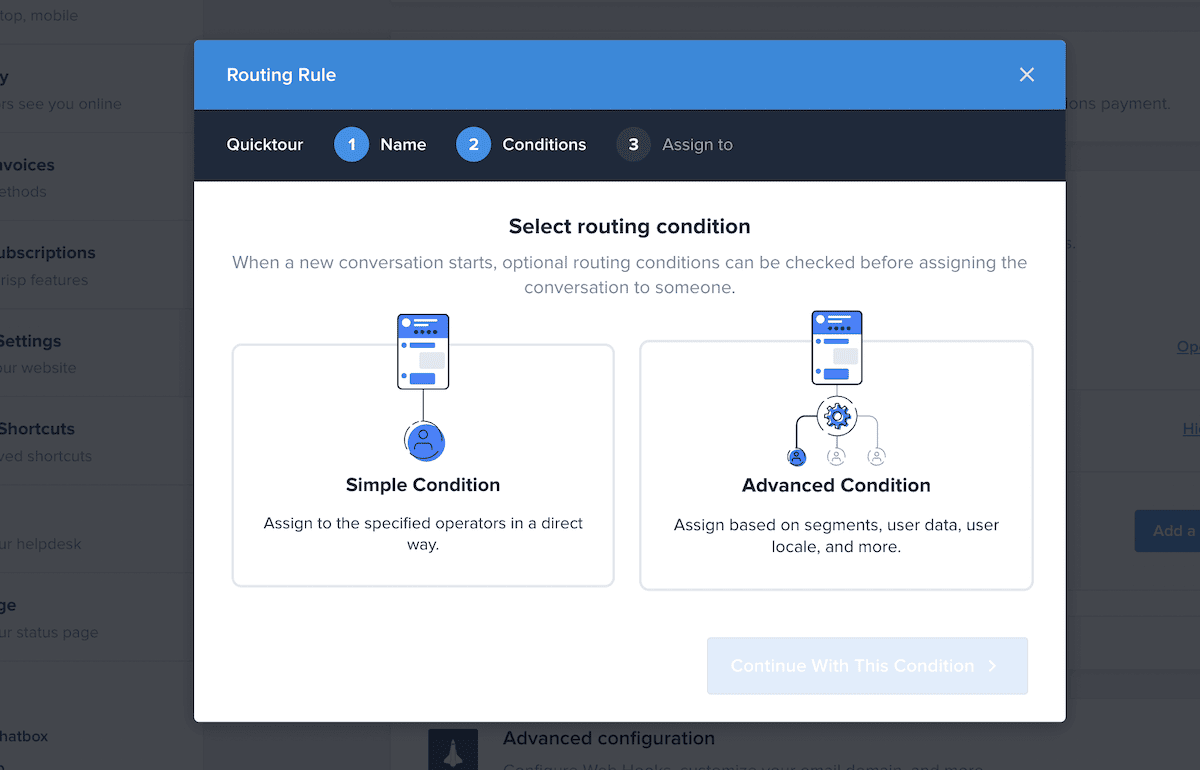
Pe scurt, o condiție simplă vă permite să atribuiți un operator unei anumite conversații. Condiția avansată deschide această funcționalitate. Vă permite să atribuiți conversații prin nenumărate condiții, cum ar fi locația, adresa de e-mail și multe altele.
Întrebări frecvente (FAQs)
Crisp este mult mai mult decât o casetă de chat, iar acest articol prezintă unele dintre celelalte funcționalități ale aplicației. Iată un rezumat rapid al unora dintre întrebările cheie din postarea noastră!
La ce canale sociale mă pot conecta la Crisp?
Aveți o multitudine de platforme pentru a vă conecta la căsuțele dvs. de socializare. Există Facebook Messenger, DM-uri Twitter, WhatsApp, Telegram, Instagram, Viber, Discord și Line. De asemenea, puteți conecta mesaje SMS la o căsuță de e-mail folosind Twilio SMS.
Care plan include cel mai mare număr de integrări sociale?
Acesta ar fi Planul Nelimitat. După cum v-ați aștepta, acest lucru vă oferă acces la întregul set de funcții Crisp, care include integrarea mesajelor sociale.
Ce plan Crisp include integrarea e-mailului?
Planul Pro include integrarea e-mailului, dar include și integrarea Facebook Messenger.
Ce altceva include planul Crisp Nelimitat pentru a ajuta la rularea căsuțelor de e-mail sociale?
Planul de nivel superior vă oferă acces la tot ce oferă Crisp. Ca atare, vă puteți conecta la toate canalele de social media, e-mail și SMS. În plus, puteți să vă segmentați publicul, să efectuați analize și chiar să integrați Aircall. Acest lucru vă permite să preluați apeluri primite în căsuțele dvs. de socializare și să le efectuați și pe acestea.
Se poate conecta Crisp la site-ul meu WordPress, precum și la canalele de social media?
Desigur! Acoperim elementele de bază ale utilizării Crisp cu WordPress în ghidul nostru complet pentru configurarea biroului de asistență. Dacă doriți să vă conectați la WordPress, această postare va fi o lectură esențială.
Acesta este un Wrap!
Caracteristica marca Crisp este caseta de chat și din motive întemeiate. Este simplu de configurat și oferă rezultate de înaltă calitate aproape imediat. Cu toate acestea, Crisp oferă mult mai mult. Cutiile sale sociale vă permit să vă segmentați toate canalele, să vă centralizați chaturile și să vă optimizați furnizarea de asistență. De asemenea, puteți utiliza în continuare celelalte caracteristici ale Crisp împreună pentru a crea o platformă de mesagerie de afaceri aproape perfectă.
Cum s-ar potrivi căsuțele de e-mail sociale ale Crisp în fluxul de lucru și asistența dvs.? Anunțați-ne în secțiunea de comentarii de mai jos!
